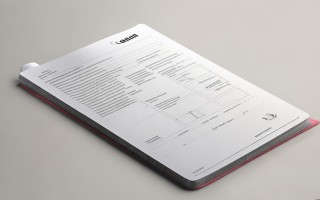恢复出厂设置是解决佳能相机系统异常、清除误调参数或出售前清理数据的常用操作,能有效让相机回归初始状态,以下是详细操作步骤及注意事项,帮助用户顺利完成恢复。

准备工作
在操作前,需完成两项关键工作:一是备份数据,恢复出厂设置会清除相机内的自定义设置(如对焦模式、白平衡、自定义功能等),部分型号可能还会清除存储卡中的照片(需提前确认是否勾选“格式化存储卡”),建议通过USB连接电脑备份照片,或使用相机的“注册设置”功能保存常用参数;二是确保电量充足,建议电池电量在50%以上,避免因操作中断导致系统损坏。
操作步骤
佳能相机恢复出厂设置的路径因型号略有差异,但整体流程一致,以下以主流机型(如EOS R系列、EOS 5D系列等)为例说明:
-
开机进入菜单
按下相机电源键开机,按下“MENU”按钮进入主菜单界面(通常为黄色齿轮图标)。 -
找到“设置/工具”菜单
在主菜单中,通过方向键左右切换至“设置”或“工具”标签页(不同型号名称可能略有差异,红色工具箱”图标)。
-
选择“清除设置”选项
在“设置/工具”菜单中,找到“清除设置”或“恢复出厂设置”选项(部分机型显示为“全部清除”),按“SET”键进入。 -
确认恢复范围
此时会弹出两个选项,需根据需求选择:- 清除全部自定义功能:仅清除用户手动调整的拍摄参数(如自定义按键、对焦微调等),保留日期、语言等基础设置;
- 恢复至初始设置:将所有参数恢复至出厂状态,包括日期、时间、语言、Wi-Fi密码、镜头校正数据等,但不会删除存储卡内的照片(除非单独选择“格式化存储卡”)。
建议选择“恢复至初始设置”,彻底解决问题。
-
执行并等待重启
确认选项后,按“SET”键二次确认,相机会显示“正在恢复...”,等待约1-3分钟,自动重启后即完成恢复。
注意事项
- 区分“恢复出厂设置”与“格式化存储卡”:前者仅针对相机内部设置,后者会删除存储卡所有数据,需谨慎操作;
- 重新配置基础参数:恢复后需重新设置日期、时间、语言、图像画质(如RAW+JPEG)、镜头校正(需安装镜头驱动)等;
- 固件与兼容性:若相机曾升级固件,恢复后固件版本不变,无需重复升级;
- 异常处理:若恢复后仍卡顿,可尝试移除电池和存储卡,静置10分钟后重新安装再操作。
不同恢复选项对比
| 选项 | 作用范围 | 适用场景 | |
|---|---|---|---|
| 清除全部自定义功能 | 仅清除用户自定义参数 | 对焦模式、按键功能、曝光补偿等 | 误调参数后快速恢复默认设置 |
| 恢复至初始设置 | 恢复所有参数至出厂状态 | 日期、语言、Wi-Fi、镜头校正、自定义功能等 | 系统故障、出售前彻底清理 |
相关问答FAQs
问题1:恢复出厂设置后,存储卡里的照片会被删除吗?
解答:不会,恢复出厂设置仅针对相机内部设置,不会删除存储卡中的照片,若需删除照片,需在菜单中选择“格式化存储卡”功能(操作前务必确认已备份数据)。

问题2:恢复出厂设置后,相机无法正常开机怎么办?
解答:首先检查电池电量,若电量过低,连接充电器尝试开机;若电量充足仍无法启动,可尝试“强制重启”:关闭相机电源,取下电池和存储卡,等待5分钟后重新安装电池和存储卡,再开机,若问题依旧,可能是固件异常,需联系佳能官方售后进行检测。